Faça uma verificação gratuita e verifique se o seu computador está infectado.
REMOVER AGORAPara usar a versão completa do produto, precisa de comprar uma licença para Combo Cleaner. 7 dias limitados para teste grátis disponível. O Combo Cleaner pertence e é operado por RCS LT, a empresa-mãe de PCRisk.
Como remover GeneralOpen do Mac?
O que é GeneralOpen?
GeneralOpen (Mac) é o nome de uma app que deve aprimorar a experiência de navegação na Internet. No entanto, esta app pertence à categoria de adware. A maioria dos programas do tipo adware é projetada para exibir vários anúncios e induzir as pessoas a visitar sites não confiáveis. Na maioria dos casos, as pessoas descarregam e instalam adware inadvertidamente. Além disso, quando uma consulta de pesquisa é inserida, GeneralOpen abre um site de terceiros e só exibe os resultados de pesquisa gerados pelo mecanismo de pesquisa do Google. O GeneralOpen é muito semelhante ao GeneralNetSearch, GlobalTechSearch, Resourcetools e outras aplicações.
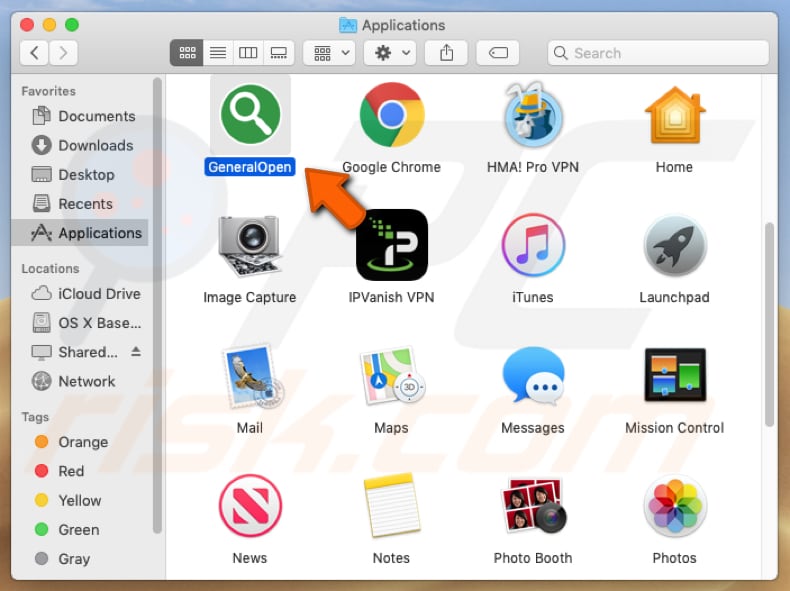
GeneralOpen exibe os resultados de pesquisa fornecidos pelo Google, no entanto, esta app não o faz sem carregar primeiro um endereço questionável. Simplesmente, GeneralOpen foi projetado para aumentar o tráfego de sites duvidosos. Também recolhe as consultas de pesquisa inseridas. Outras aplicações semelhantes podem ser projetados para fornecer resultados gerados pelos motores de pesquisa Yahoo ou Bing. Vale ressaltar que todos os mecanismos de pesquisa mencionados são completamente legítimos e não têm nada a ver com este ou outro adware semelhante. Quando instaladas, as aplicações do tipo adware alimentam os seus utilizadores com uma variedade de anúncios intrusivos, como cupões, pesquisas, pop-ups, banners etc. Quando clicados, esses anúncios geralmente abrem sites não confiáveis ou executam scripts que causam descarregamento (ou até instalações) de aplicações indesejadas, potencialmente malware. Outro problema com algumas aplicações desse tipo é que os desenvolvedores os usam para reunir endereços IP, endereços de páginas abertas, consultas de pesquisa inseridas, geolocalizações e outros dados relacionados às atividades de navegação na web do utilizador. Na maioria dos casos, os desenvolvedores de adware partilham detalhes reunidos com terceiros (possivelmente criminosos cibernéticos) que os usam indevidamente para gerar rendimento de várias maneiras. Tais ações podem causar problemas aos utilizadores de adware com segurança na navegação, privacidade e outros problemas mais sérios, como roubo de identidade. É altamente recomendável desinstalar o GeneralOpen ou qualquer outro adware instalado o mais rápido possível.
| Nome | Anúncios por GeneralOpen |
| Tipo de Ameaça | Malware Mac, vírus Mac |
| Sintomas | O seu Mac ficou mais lento do que o normal, vê anúncios pop-up indesejados, é redirecionado para sites obscuros. |
| Métodos de distribuição | Anúncios pop-up enganosos, instaladores de software gratuito (agregação), descarregamento de instaladores torrent. |
| Danos | Rastreio de navegação na Internet (possíveis problemas de privacidade), exibição de anúncios indesejados, redirecionamentos para sites obscuros, perda de informação privada. |
| Remoção |
Para eliminar possíveis infecções por malware, verifique o seu computador com software antivírus legítimo. Os nossos investigadores de segurança recomendam a utilização do Combo Cleaner. Descarregar Combo CleanerO verificador gratuito verifica se o seu computador está infectado. Para usar a versão completa do produto, precisa de comprar uma licença para Combo Cleaner. 7 dias limitados para teste grátis disponível. O Combo Cleaner pertence e é operado por RCS LT, a empresa-mãe de PCRisk. |
A Internet está repleta de adware. Regra geral, essas aplicações são anunciadas como ferramentas que deveriam ser úteis, incluem vários recursos e assim por diante. Infelizmente, muitas vezes não funcionam como anunciados e são usados apenas para gerar rendimento através de anúncios exibidos, redirecionamentos indesejados e usando as informações recolhidas.
Como foi GeneralOpen instalado no meu computador?
Normalmente, o adware e outras as aplicações potencialmente indesejadas potencialmente indesejadas são distribuídas por várias configurações de descarregamento ou/e instalação de outros programas. Esse é um método de marketing enganoso usado para enganar as pessoas para que descarreguem e instalem várias aplicações indesejados no software que realmente desejem descarregar ou instalar. Normalmente, informações sobre aplicações incluídas adicionalmente podem ser encontradas nas opções de configuração, como "Personalizadas", "Avançadas" e assim por diante. Infelizmente, as pessoas geralmente descarregam ou instalam programas sem verificar nenhuma dessas configurações. Deixá-los inalterados é igual a concordar em instalar (ou fazer descarregamento) de software adicional. Em outros casos, descarregamentos ou instalações não intencionais acontecem por meio de anúncios intrusivos e enganosos. Existem muitos anúncios que, se clicados, executam scripts que descarregam e instalam algum software indesejado ou até malicioso.
o evitar a instalação de aplicações potencialmente indesejadas?
Recomendamos o descarregamento de todo o software de sites confiáveis e oficiais e o uso de links de descarregamento diretos. As páginas não oficiais, redes peer-to-peer, clientes de torrent, eMule e assim por diante, sites não oficiais, descarregadores de terceiros e outras fontes não confiáveis não devem ser usados. Os descarregamentos e as instalações não devem ser concluídos sem verificar as opções "Personalizadas", "Avançadas" e outras configurações disponíveis. Se houver ofertas para instalar/baixar algum software indesejado adicional, devem ser descartadas. Além disso, anúncios intrusivos geralmente causam redirecionamentos para sites potencialmente mal-intencionados ou executam scripts projetados para iniciar descarregamentos ou instalações indesejados. Nunca é uma boa ideia clicar em anúncios que são exibidos em páginas relacionadas a jogos, pornografia, namoro adulto etc. Para impedir que um navegador abra sites obscuros ou mostre anúncios indesejados, é necessário remover todas as extensões, plug-ins e complementos suspeitos que estejam instalados nele ou software desse tipo instalado no sistema operacional. Se o seu computador já está infectado com GeneralOpen, recomendamos executar uma verificação com Combo Cleaner Antivirus para Windows e elimine este ransomware.
Com a pasta de instalação de GeneralOpen (e um atalho na área de trabalho):
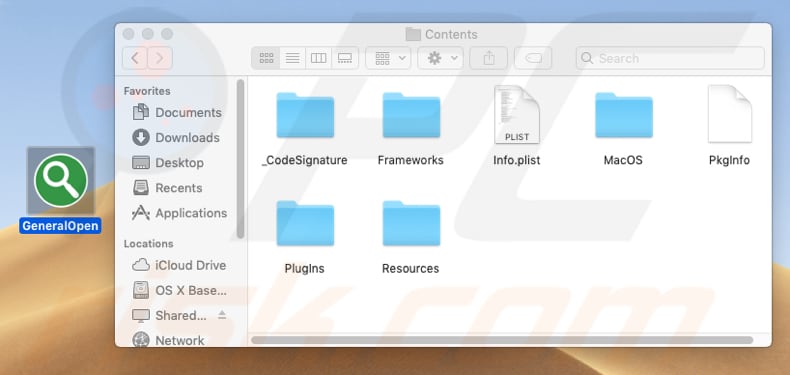
Janela pop-up exibida após o processo de instalação do adware GeneralOpen terminar:
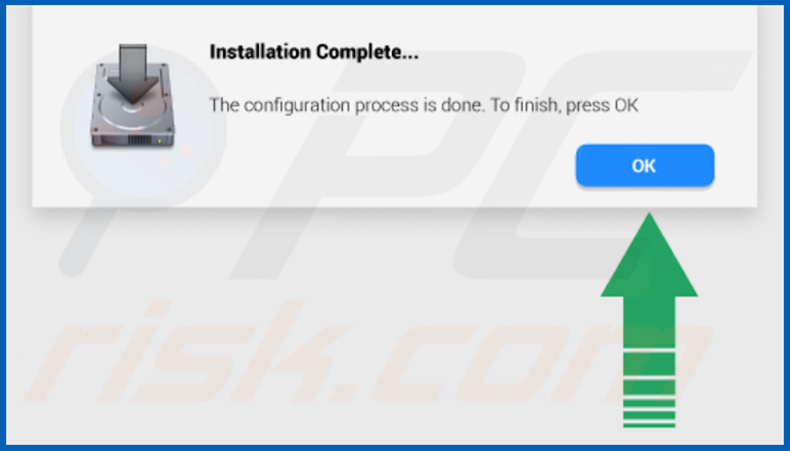
Remoção automática instantânea do malware:
A remoção manual de ameaças pode ser um processo moroso e complicado que requer conhecimentos informáticos avançados. O Combo Cleaner é uma ferramenta profissional de remoção automática do malware que é recomendada para se livrar do malware. Descarregue-a clicando no botão abaixo:
DESCARREGAR Combo CleanerAo descarregar qualquer software listado no nosso website, concorda com a nossa Política de Privacidade e Termos de Uso. Para usar a versão completa do produto, precisa de comprar uma licença para Combo Cleaner. 7 dias limitados para teste grátis disponível. O Combo Cleaner pertence e é operado por RCS LT, a empresa-mãe de PCRisk.
Menu rápido:
- O que é GeneralOpen?
- PASSO 1. Remova os ficheiros e pastas relacionados a GeneralOpen do OSX.
- PASSO 2. Remova os anúncios GeneralOpen do Safari.
- PASSO 3. Remova o adware GeneralOpen do Google Chrome.
- PASSO 4. Remova os anúncios de GeneralOpen do Mozilla Firefox.
O vídeo demonstra como remover o adware GeneralOpen usando Combo Cleaner:
Remoção do adware GeneralOpen:
Remoção de aplicações potencialmente indesejadas relacionadas a GeneralOpen da sua pasta "Aplicações":

Clique no ícone Finder. Na janela do Finder, selecione "Aplicações". Na pasta de aplicações, procure "MPlayerX", "NicePlayer" ou outras aplicações suspeitas e arraste-as para a Reciclagem. Após remover as aplicações potencialmente indesejadas que causam anúncios online, verifique o seu Mac por qualquer componente indesejado.
DESCARREGAR removedor de infeções por malware
Combo Cleaner faz uma verificação se o seu computador estiver infetado. Para usar a versão completa do produto, precisa de comprar uma licença para Combo Cleaner. 7 dias limitados para teste grátis disponível. O Combo Cleaner pertence e é operado por RCS LT, a empresa-mãe de PCRisk.
Remova os ficheiros e pastas relacionados a anúncios por generalopen:

Clique no ícone do Finder, no menu de barras. Escolha Ir, e clique em Ir para Pasta...
 Verifique por ficheiros gerados por adware na pasta /Library/LaunchAgents:
Verifique por ficheiros gerados por adware na pasta /Library/LaunchAgents:

Na pasta Ir para...barra, tipo: /Library/LaunchAgents
 Na pasta "LaunchAgents", procure por ficheiros adicionados recentemente suspeitos e mova-os para a Reciclagem. Exemplos de ficheiros gerados pelo adware - “installmac.AppRemoval.plist”, “myppes.download.plist”, “mykotlerino.ltvbit.plist”, “kuklorest.update.plist”, etc. Comumente o adware instala vários ficheiros no mesmo string.
Na pasta "LaunchAgents", procure por ficheiros adicionados recentemente suspeitos e mova-os para a Reciclagem. Exemplos de ficheiros gerados pelo adware - “installmac.AppRemoval.plist”, “myppes.download.plist”, “mykotlerino.ltvbit.plist”, “kuklorest.update.plist”, etc. Comumente o adware instala vários ficheiros no mesmo string.
 Verifique para adware gerado por ficheiros na pasta /Library/Application Support:
Verifique para adware gerado por ficheiros na pasta /Library/Application Support:

Na pasta Ir para...barra, tipo: /Library/Application Support
 Na pasta "Application Support", procure qualquer pasta suspeita recém-adicionada. Por exemplo, "MPlayerX" ou tese "NicePlayer" e mova as pastas para a Reciclagem.
Na pasta "Application Support", procure qualquer pasta suspeita recém-adicionada. Por exemplo, "MPlayerX" ou tese "NicePlayer" e mova as pastas para a Reciclagem.
 Verifique por ficheiros gerados por adware na pasta ~/Library/LaunchAgents:
Verifique por ficheiros gerados por adware na pasta ~/Library/LaunchAgents:

Na barra Ir para Pasta, escreva: ~/Library/LaunchAgents

Na pasta "LaunchAgents", procure por ficheiros adicionados recentemente suspeitos e mova-os para a Reciclagem. Exemplos de ficheiros gerados pelo adware - “installmac.AppRemoval.plist”, “myppes.download.plist”, “mykotlerino.ltvbit.plist”, “kuklorest.update.plist”, etc. Comumente o adware instala vários ficheiros no mesmo string.
 Verifique por ficheiros gerados por adware na pasta /Library/LaunchDaemons:
Verifique por ficheiros gerados por adware na pasta /Library/LaunchDaemons:
 Na pasta Ir para...barra, tipo: /Library/LaunchDaemons
Na pasta Ir para...barra, tipo: /Library/LaunchDaemons

Na pasta "LaunchDaemons", procure qualquer ficheiro suspeito recém-adicionado. Por exemplo “com.aoudad.net-preferences.plist”, “com.myppes.net-preferences.plist”, "com.kuklorest.net-preferences.plist”, “com.avickUpd.plist”, etc., e mova-os para a Reciclagem.
 Verifique o seu Mac com o Combo Cleaner:
Verifique o seu Mac com o Combo Cleaner:
Se seguiu todas as etapas na ordem correta, o Mac deve estar livre de infecções. Para ter certeza de que seu sistema não está infectado, execute uma verificação com o Combo Cleaner Antivirus. Descarregue-o AQUI. Depois de descarregar o ficheiro, clique duas vezes no instalador combocleaner.dmg, na janela aberta, arraste e solte o ícone Combo Cleaner no topo do ícone Applications. Agora abra a sua barra de lançamento e clique no ícone Combo Cleaner. Aguarde até que o Combo Cleaner atualize seu banco de dados de definições de vírus e clique no botão "Start Combo Scan".

O Combo Cleaner irá analisar o seu Mac em pesquisa de infecções por malware. Se a verificação antivírus exibir "nenhuma ameaça encontrada", isso significa que pode continuar com o guia de remoção, caso contrário, é recomendável remover todas as infecções encontradas antes de continuar.

Depois de remover os ficheiros e pastas gerados pelo adware, continue a remover extensões fraudulentas dos seus navegadores de Internet.
Remoção do anúncios por generalopen dos navegadores de Internet:
 Remova extensões fraudulentas do Safari:
Remova extensões fraudulentas do Safari:
Remova anúncios por generalopen as extensões relacionada ao Safari:

Abra o navegador Safari, a partir do menu de barra, selecione "Safari" e clique em "Preferências ...".

Na janela de preferências, selecione "Extensões" e procure por qualquer extensão suspeita recém-instalada. Quando localizada clique no botão "Desinstalar" ao lado dela/delas. Note que pode desinstalar seguramente todas as extensões do seu navegador Safari - não são cruciais para o funcionamento normal do navegador.
- Se continuar a ter problemas com redirecionamentos de navegador e anúncios indesejados - Restaure o Safari.
 Remova os plugins fraudulentos do Mozilla Firefox:
Remova os plugins fraudulentos do Mozilla Firefox:
Remova anúncios por generalopen add-ons relacionados ao Mozilla Firefox:

Abra o navegador Mozilla Firefox. No canto superior direito do ecrã, clique no botão "Abrir Menu" (três linhas horizontais). No menu aberto, escolha "Add-ons".

Escolha o separador "Extensões" e procure os complementos suspeitos recém-instalados. Quando localizado clique no botão "Desinstalar" ao lado dele/deles. Note que pode desinstalar seguramente todas as extensões do seu navegador Mozilla Firefox - não são cruciais para o funcionamento normal do navegador.
Se continuar a ter problemas com redirecionamentos de navegador e anúncios indesejados - Restaure o Mozilla Firefox.
 Remova as extensões fraudulentas do Google Chrome:
Remova as extensões fraudulentas do Google Chrome:
Remova anúncios por generalopen add-ons relacionados ao Google Chrome:

Abra o Google Chrome e clique no botão "menu Chrome" (três linhas horizontais), localizado no canto superior direito da janela do navegador. A partir do menu flutuante, escolha "Mais Ferramentas" e selecione "Extensões".

Escolha a janela "Extensões" e procure os add-ons suspeitos recém-instalados. Quando localizado clique no botão "Reciclagem" ao lado dele/deles. Note que pode desinstalar seguramente todas as extensões do seu navegador Google Chrome - não são cruciais para o funcionamento normal do navegador.
Se continuar a ter problemas com redirecionamentos de navegador e anúncios indesejados - Restaure o Google Chrome.
Partilhar:

Tomas Meskauskas
Pesquisador especialista em segurança, analista profissional de malware
Sou um apaixonado por segurança e tecnologia de computadores. Tenho experiência de mais de 10 anos a trabalhar em diversas empresas relacionadas à resolução de problemas técnicas e segurança na Internet. Tenho trabalhado como autor e editor para PCrisk desde 2010. Siga-me no Twitter e no LinkedIn para manter-se informado sobre as mais recentes ameaças à segurança on-line.
O portal de segurança PCrisk é fornecido pela empresa RCS LT.
Pesquisadores de segurança uniram forças para ajudar a educar os utilizadores de computadores sobre as mais recentes ameaças à segurança online. Mais informações sobre a empresa RCS LT.
Os nossos guias de remoção de malware são gratuitos. Contudo, se quiser continuar a ajudar-nos, pode-nos enviar uma ajuda, sob a forma de doação.
DoarO portal de segurança PCrisk é fornecido pela empresa RCS LT.
Pesquisadores de segurança uniram forças para ajudar a educar os utilizadores de computadores sobre as mais recentes ameaças à segurança online. Mais informações sobre a empresa RCS LT.
Os nossos guias de remoção de malware são gratuitos. Contudo, se quiser continuar a ajudar-nos, pode-nos enviar uma ajuda, sob a forma de doação.
Doar
▼ Mostrar comentários